
Lesley Fowler
0
4885
1330
Når du ofte skal have adgang til forskellige computere, kan du ikke stole på sessiongendannelse for at genindlæse alle dine foretrukne links. Derudover vil dine bogmærker ikke være der. Hvis du ikke er i stand til at synkronisere disse oplysninger, eller hvis du er for doven til at bære dem med dig en USB-stick, er der endnu en mulighed.
En simpel løsning er at oprette en personlig browser-startside. Du kan tilføje alle dine foretrukne links til den side og åbne den, uanset hvor du er. Alt hvad du skal huske er URL'en til den side.
I denne artikel vil jeg beskrive 3 websteder, der tilbyder den bedste tilpasses internet-startside.
3x3Links
Jeg er sikker på, at de fleste af jer har en Gmail-konto. I det tilfælde behøver du ikke oprette en ny konto med 3x3Links, fordi det giver dig mulighed for at logge ind med din Google-konto.
Når du er logget ind, skal du trykke på> Tilpas. Du skal manuelt indtaste alle de URL-adresser, du vil tilføje, men det er let som pie. Du kan også oprette nye mapper for at sortere dine links. 3x3Links henter automatisk webstedets logoer, men du kan tilpasse dem.
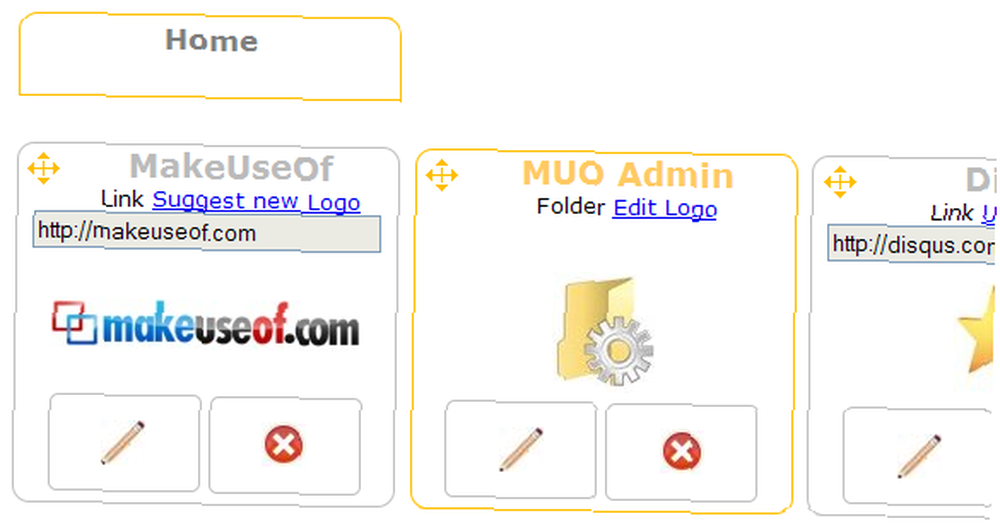
Hvis du vil flytte links rundt, for eksempel til en mappe, skal du klikke på dem i øverste venstre hjørne og trække dem til det ønskede sted. En menu vises, og du skal vælge en handling. Desværre, når du prøver at flytte links, skifter de automatisk position med andre links i stedet for at flytte alt andet en position længere nede.
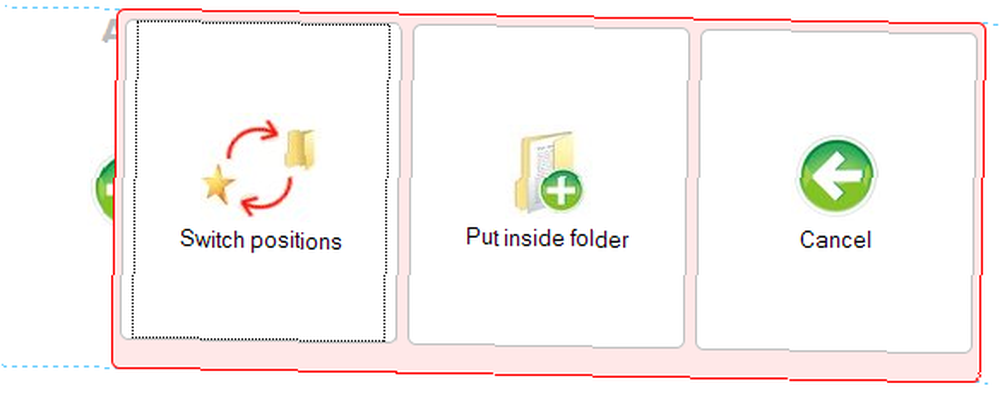
Når du skal tilføje en masse links på din internet-startside, kan det være lettere at skifte fra gitter til> listevisning og foretage dine ændringer der. Valget for at skifte mellem gitter og listevisning findes øverst til højre på siden. Der er dog ingen let måde at organisere dine links i listevisningen.
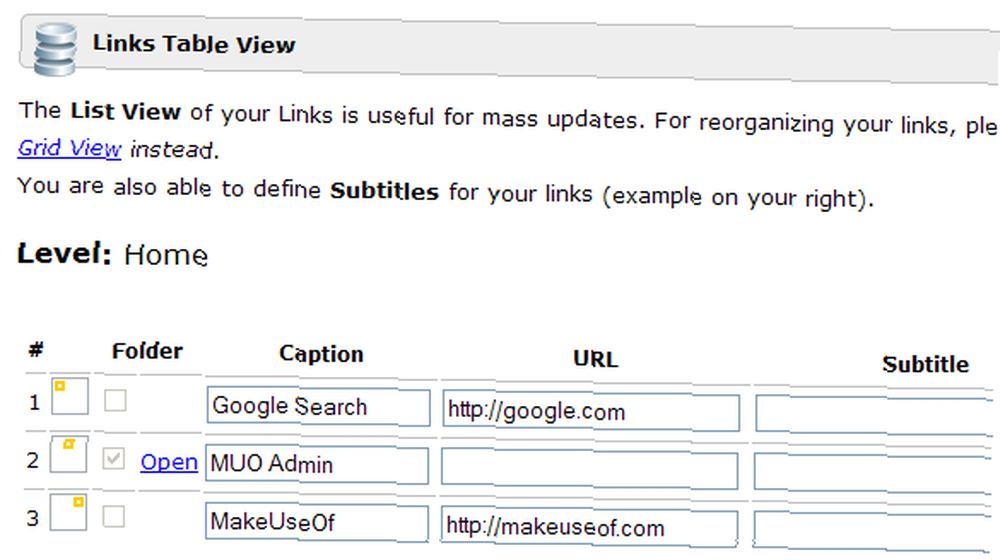
Når du er færdig med at redigere, skal du klikke på> Afslut tilpasning øverst til højre og nyd. Flyt musen hen over> genvejstaster at lære nogle genveje. I> Muligheder kan du justere udseendet på din side, åbne links i en ny fane eller eksportere dine data.
Sådan ser resultatet ud:
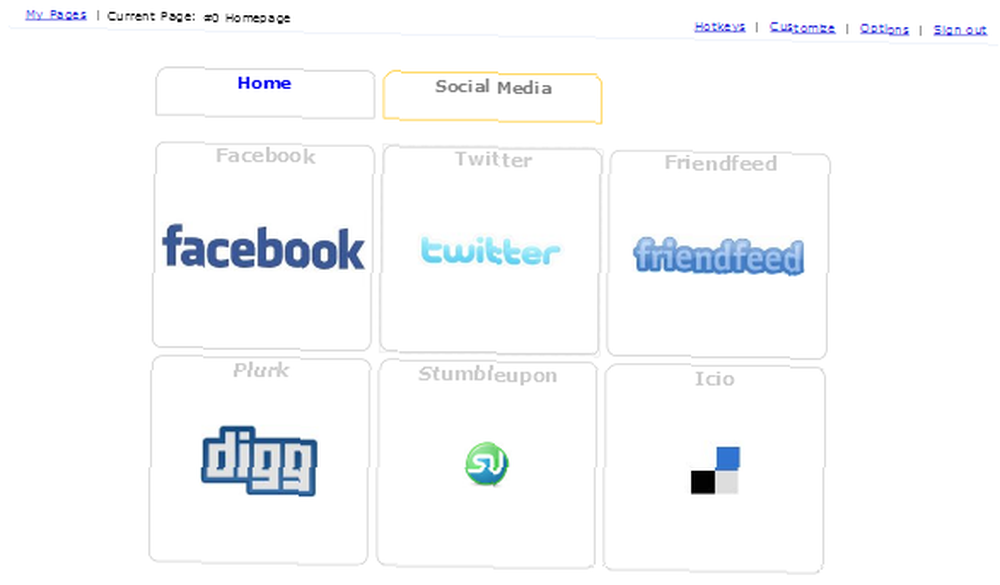
Only2Clicks
Når du er færdig med tilmeldingsprocessen, lander du på din personlige Only2Clicks-side. Klik på> for at indtaste dit første bogmærke tilføj link knappen øverst til venstre, indtast detaljerne og klik på> Indsend. Only2Clicks forbereder et automatisk snapshot af den side, du har tilføjet. Alternativt kan du uploade dit eget billede.
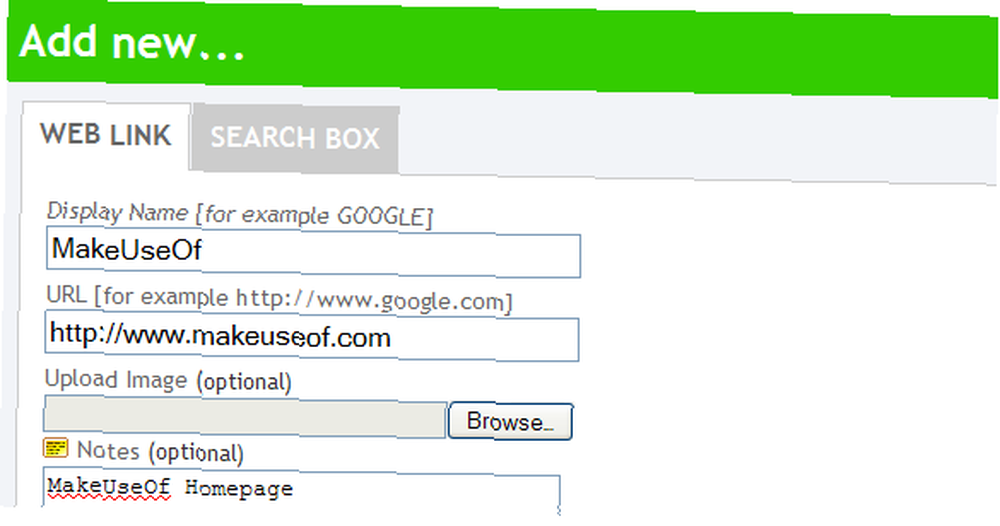
Du kan sortere dine bogmærker alfabetisk i stigende eller faldende rækkefølge, eller du kan trække og slippe dem rundt. Træk og slip fungerer intuitivt og er meget bedre end hvad vi har set til 3x3Links. Sørg for at få fat i posten ved dens øverste menulinje for at trække og slippe.
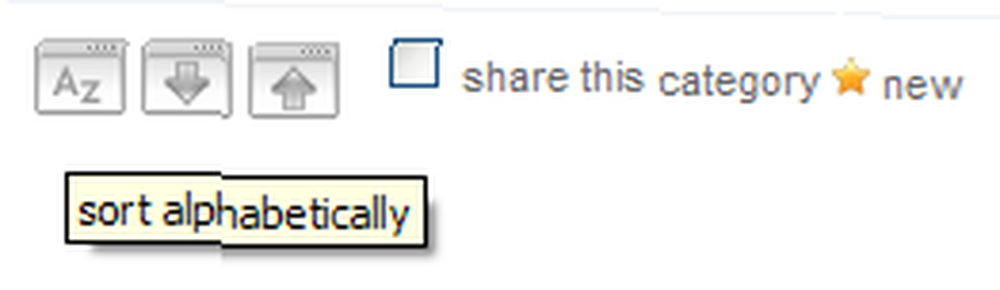
Hvis du vil flytte et bogmærke til en anden kategori, skal du flytte musen over penikonet i øverste højre hjørne af indgangen og en menu med indstillingerne Kopier, flyt, og Redigere vil komme op.
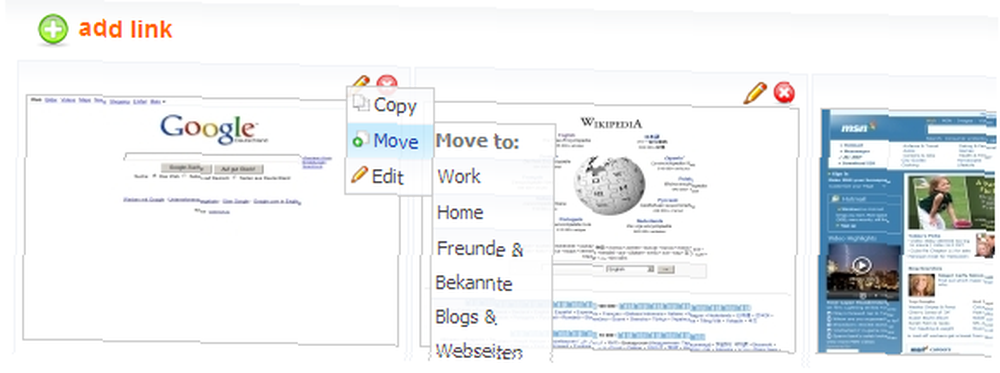
Du kan redigere dine kategorier, ændre deres sorteringsrækkefølge, fjerne kategorier eller tilføje nye ved at klikke på mappeikonet helt i slutningen af din kategoriliste.

Only2Clicks understøtter import og eksport af bogmærker. Imidlertid tog import af mine bogmærker for evigt, og jeg afsluttede processen for tidligt. Derefter fandt jeg ud af, at mange af bogmærkerne, inklusive mapper (kategorier), allerede var tilføjet, hvilket skabte et stort rod. Så desværre får du ikke chancen for at vælge.
Her er en forhåndsvisning af en hel internet-startside med Noir-huden:
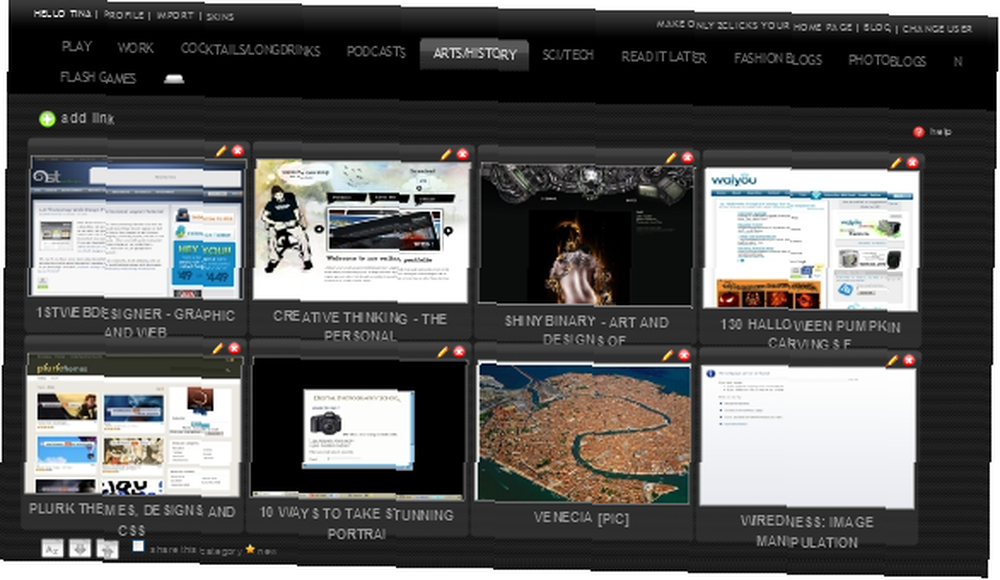
start.io
Efter tilmelding ledes du til den side, hvor du kan administrere dine grupper og links. Det er lige frem, bare klik på> + for et nyt link skal du indtaste webstedsnavnet, URL'en og klikke på> Tilføje. For at redigere en post skal du klikke på det lille hjulikon til højre. Du kan aktivere opdateringer og ændre farve eller slette bogmærket. For at tilføje en ny gruppe skal du blot tilføje dens navn i tekstfeltet øverst og klikke på> skab.
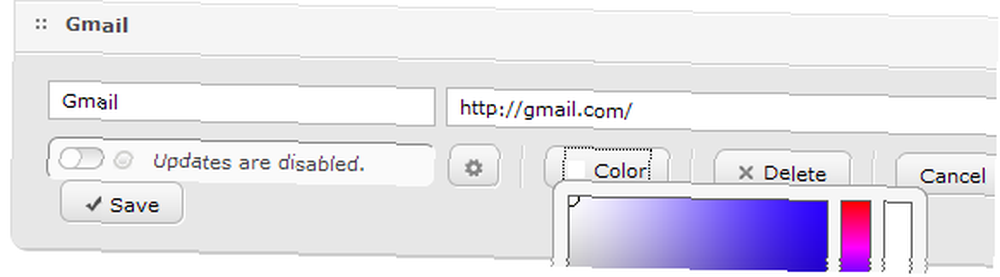
En stor fordel ved start.io er, at du kan importere dine eksisterende bogmærker. I Firefox findes HTML-filen, der indeholder dine bogmærker, i din profilmappe. Et websted med alle links fra dine bogmærker vises, og du kan markere afkrydsningsfelterne for de links, du vil tilføje. Klik på>, når du er færdig Tilføj links på bunden.
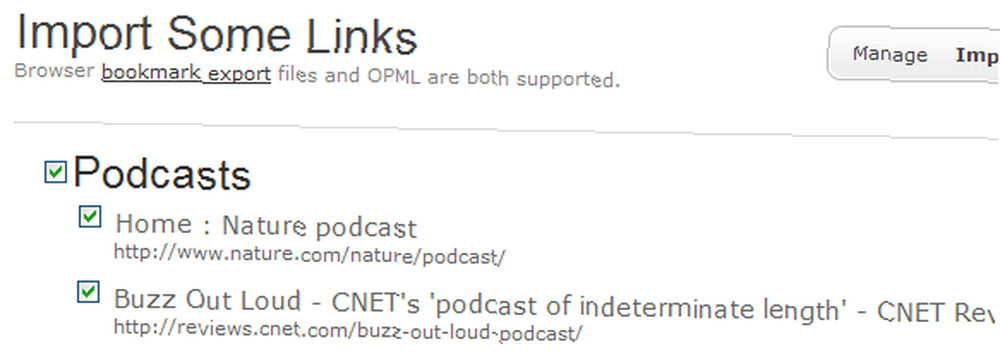
Når webstedet indeholder alle dine ønskede links, kan du fokusere på udseendet. Inden for> Indstillinger > Layouts finder du flere designs at vælge imellem, eller du vil til sidst kunne uploade et> Brugerdefinerede design. På dette tidspunkt ser det ud til, at den brugerdefinerede mulighed ikke fungerer. Inden for> Konto kan du vælge en brugerdefineret baggrundsfarve til din start.io-side.
Dette er en forhåndsvisning af min side af min start.io-side ved hjælp af Edition-layout:
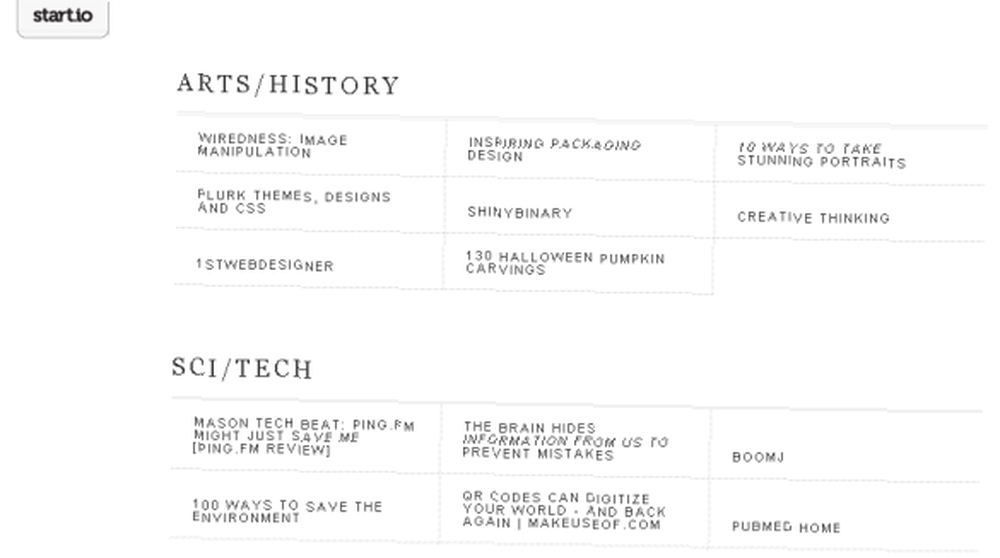
Vi har tidligere dækket andre internet-startsider. Se på disse valgte artikler for endnu flere muligheder:
- Sådan indstilles din browsers hjemmeside i 5 browsere Sådan indstilles din browsers hjemmeside i 5 browsere Sådan indstilles din browsers hjemmeside i 5 browsere af Simon
- 12 Awesome Hjemmesider læsere, der deles med os 12 Awesome Hjemmesider, Læsere, der deles med os 12 Awesome Hjemmesider, Læsere, der deles med os af Justin
- Top 4 steder for at få adgang til dine foretrukne links fra en side Top 4 steder for at få adgang til dine foretrukne links fra en side Top 4 steder for at få adgang til dine foretrukne links fra en side af Nancy
- Hvorfor jeg besluttede at gøre Google til min startside og aldrig kiggede tilbage Hvorfor jeg besluttede at gøre Google til min startside og aldrig kiggede tilbage Hvorfor besluttede jeg at gøre Google til min startside og aldrig kiggede tilbage af Justin
Hvad bruger du som din startside?
Billedkreditter: emilbacik











